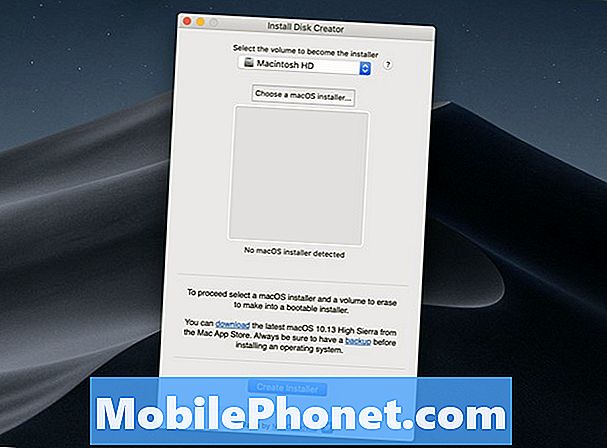
Съдържание
- Трябва ли да направя чиста инсталация на macOS Mojave или Update?
- Какво трябва да направите MacOS Чиста инсталация на Mojave
- Как да направите стартиращ USB MacOS инсталатор
- Как да направите чист MacOS Mojave Install
- Инсталирайте macOS Mojave за Dark Mode и Dynamic Desktop
Въпреки че можете да надстроите до macOS Mojave, много потребители ще искат да направят чиста инсталация на macOS Mojave, за да ускорят стария Mac, да оставят досаден проблем зад себе си и да получат ново начало.
Това ръководство ще ви покаже как да направите чиста инсталация на macOS Mojave на всеки Mac, който може да го стартира. Ако използвате по-стара версия на macOS, това е чудесен начин за надграждане и избягване на поставянето на по-стари проблеми.
Apple променя формата на диска от macOS Sierra на High Sierra и се впуска в това с macOS Mojave. Не е необходимо да правите никакви промени, тъй като програмата за инсталиране ще ви премине към най-новата версия, ако вече не сте в нея.
Дори ако правите чиста инсталация, все още трябва да изпълните тези стъпки, преди да инсталирате macOS Mojave.
Трябва ли да направя чиста инсталация на macOS Mojave или Update?
Не е задължително да правите чиста инсталация на MacOS Mojave, но това е добра идея за някои потребители.
Ако страдате от проблеми с MacOS High Sierra или ако не сте направили чиста инсталация от години, това е добър начин да се отървете от проблемите и потенциално да ускорите своя Mac.
Това също може да помогне за освобождаването на пространство, като се освободи от приложенията, които не използвате, и файлове, за които нямате право.
Когато правите чиста инсталация на macOS, Mojave изтрива всичко, така че трябва да сте сигурни, че имате добър архив. Когато сте готови, можете да изберете да възстановите резервно копие на Time Machine, или можете да изберете да стартирате напълно свеж.
Какво трябва да направите MacOS Чиста инсталация на Mojave
Нуждаете се от флаш устройство за най-често използвания метод за инсталиране, инсталатора на macOS Mojave от App Store и потенциално адаптер.
- Изтеглете инсталатора на macOS High Sierra от App Store.
- 16GB флаш устройство, което можете да изтриете.
- USB C адаптер, ако имате MacBook
- Архивиране на машината на времето
Процесът изтрива палеца, затова се уверете, че не се нуждаете от никакви файлове в него. Има опция за чиста инсталация, която не се ползва с thumbdrive, която ще споделим по-долу.
Как да направите стартиращ USB MacOS инсталатор
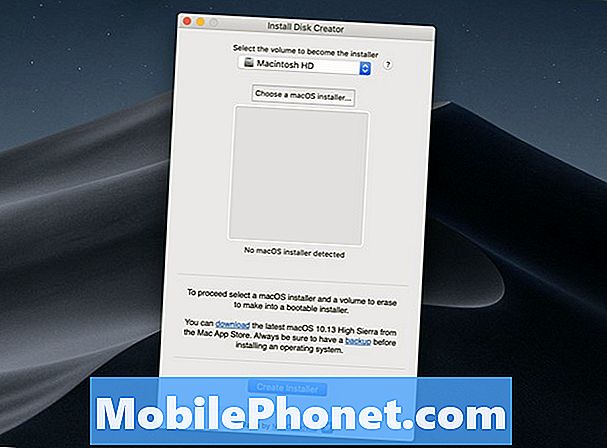
Направете инсталацията на MacOS за стартиране на MacOS да направи чиста инсталация.
Изтеглете инсталатора на macOS Mojave от Mac App Store. След като го изтегли, не го стартирайте. Това е голям файл и изтеглянето ще отнеме известно време. За да затворите без да инсталирате, кликнете в лентата с менюто в горната част на екрана.
- Свържете USB устройството към вашия Mac. Не е необходимо да форматирате диска специално за тази задача, а приложението ще обработи всичко това за вас. Това ще изтрие USB устройството.
- Изтеглете Disk Creator 2 и след това кликнете върху App.
- Изберете USB устройството от падащото меню.
- Ако не е избрано, кликнете върху Избор на инсталатора и изберете инсталатора на macOS Mojave.
- Кликнете върху Създаване на инсталатора.
- Кликнете върху Изтриване на диск.
- Изчакайте потвърждение, че това е завършено.
Това е всичко, което трябва да направите, и сега имате инсталационната програма на MacOS за стартиране на MacOS.
Как да направите чист MacOS Mojave Install

Избери си стартиращата MacOS инсталация на Mojave.
Сега, когато имате всичко необходимо, можете да започнете вашата чиста инсталация. Това е лесен процес, но трябва да следвате точно стъпките.
- Включете USB Installer In.
- Изключете вашия Mac.
- Рестартирайте вашия Mac докато държите ключа за опция.
- Кликнете върху опцията Install macOS Mojave.
- Сега кликнете върху Disk Utility.
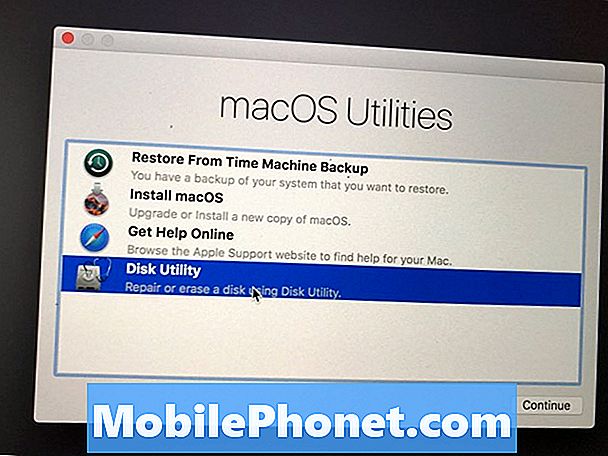
- Кликнете върху вашия Mac твърд диск и след това върху Erase. Използвайте настройките по подразбиране тук.
- Назовете твърдия диск Macintosh HD, след това кликнете върху изтриване.
- Изчакайте устройството да изтрие.
- Кликнете върху Инсталиране на MacOS.
Това стартира инсталацията на macOS Mojave на вашия празен диск и ще се инсталира през следващите 30 до 60 минути. Това прескача останалите части, които правят инсталирането на macOS Mojave толкова дълго, но не е бързо по никакъв начин.
Когато това завърши, трябва да въведете своя Apple ID и парола и след това ще трябва да възстановите от резервно копие на Time Machine или да започнете от нулата, като изтеглите приложения и файлове, от които се нуждаете.
4 причини да не инсталирате macOS Mojave & 12 причини да инсталирате 10.14.4


















